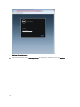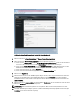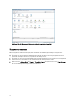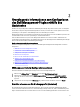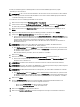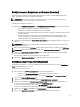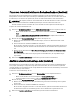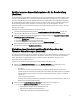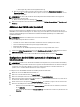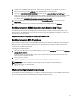Users Guide
Table Of Contents
- Inhaltsverzeichnis
- Anmerkungen, Vorsichtshinweise und Warnungen
- Schnellstart-Installation
- Grundlegende Informationen zum Konfigurieren des Dell Management-Plugins mithilfe des Assistenten
- Willkommens-Seite im Konfigurationsassistent
- Erstellen eines neuen Verbindungsprofils [Assistent]
- Konfigurieren von Ereignissen und Alarmen [Assistent]
- Einrichten eines Proxyservers [Assistent]
- Planen von Jobs zum Erstellen von Bestandsaufnahmen [Assistent]
- Ausführen eines Garantieabfrage-Jobs [Assistent]
- Konfigurieren des Anmeldeinformationen für die Bereitstellung [Assistent]
- Einrichten eines Standardeinstellung für die Repository der Firmware-Aktualisierungen [Assistent]
- Aktivieren des OMSA-Links [Assistent]
- Konfigurieren der Dell iDRAC automatische Ermittlung und Inbetriebnahme
- Konfigurieren von OMSA-Agenten zum Senden von Traps
- Konfigurieren von NFS-Freigaben
- Weitere Konfigurationsinformationen

Erstellen des Verbindungsprofils ist im Konfigurationsassistenten und im Dell Management Center, Option
„Einstellungen“ nahezu identisch.
ANMERKUNG: In dieser Version und bei Installationen auf Hosts mit der Version 12G und höher ist die Installation
des OMSA-Agenten nicht erforderlich. Bei Installationen auf 11G-Hosts wird der OMSA-Agent jetzt automatisch
vor dem Bereitstellungsprozess installiert.
So erstellen Sie ein neues Verbindungsprofil mithilfe des Assistenten:
1. Klicken Sie auf der Registerkarte Verbindungsprofile auf Neu erstellen.
2. Geben Sie im Fensterbereich Profilname und Beschreibung den Profilnamen und optional eine Beschreibung ein,
die dabei helfen, benutzerdefinierte Verbindungsprofil zu verwalten. Klicken Sie dann auf Weiter
3. Wählen Sie im Fensterbereich Zugewiesene Hosts die Hosts für das Verbindungsprofil aus und klicken Sie auf
Weiter.
4. Zeigen Sie die Anmeldeinformationen und die Verbindungsprotokolle an und klicken Sie auf Weiter.
5. Geben Sie die iDRAC-Anmeldeinformationen in den Fensterbereich „iDRAC“ ein.
a) Geben Sie die entsprechenden Werte in die Felder Benutzername, Kennwort und Kennwort bestätigen ein. Der
Benutzername kann aus bis zu 16 Zeichen (einschließlich Leerstellen) bestehen. Die folgenden Zeichen werden
nicht unterstützt: / (Schrägstrich), \\ (umgekehrter Schrägstrich), . (Punkt), @ (at-Symbol), \"
(Anführungszeichen) und Leerstellen ohne Zeichen. Die Kennwörter müssen identisch sein und dürfen nur
ASCII-Zeichen umfassen.
ANMERKUNG: Kennwörter dürfen bis zu 20 druckbare ASCII-Zeichen enthalten. Der Domainname darf
alphanumerische Zeichen, nur - (Bindestrich) und . (Punkt), enthalten.
b) Unter Zertifikatsprüfung wählen Sie Aktivieren, um das iDRAC-Zertifikat herunterzuladen, zu speichern und für
alle künftigen Verbindungen zu validieren, oder wählen Sie Deaktivieren, um keine Prüfung durchzuführen und
das Zertifikat nicht zu speichern.
Wenn Sie Active Directory verwenden, müssen Sie „Aktivieren“ auswählen.
6. Klicken Sie auf Weiter.
7. Führen Sie im Fensterbereich Anmeldeinformationen für das Host-Root die folgenden Schritte aus:
a) Geben Sie die entsprechenden Werte in die Felder Benutzername, Kennwort und Kennwort bestätigen ein. Die
Kennwörter müssen identisch sein.
ANMERKUNG: Kennwörter dürfen nicht mehr als 31 Zeichen umfassen und keine Sonderzeichen enthalten.
ANMERKUNG: Bei Servern, die nicht über eine iDRAC Express- oder Enterprise-Karte verfügen, lautet das Ergebnis
für den iDRAC-Verbindungstest
Für dieses System nicht anwendbar
.
ANMERKUNG: Die OMSA-Anmeldeinformationen sind die gleichen, die auch für ESX- und ESXi-Hosts verwendet
werden.
b) Unter Zertifikatsprüfung wählen Sie Aktivieren, um das OMSA-Zertifikat herunterzuladen, zu speichern und für
alle künftigen Verbindungen zu validieren, oder wählen Sie Deaktivieren, um keine Prüfung durchzuführen und
das Zertifikat nicht zu speichern. Wenn Sie Active Directory verwenden, müssen Sie „Aktivieren“ auswählen.
8. Klicken Sie auf Weiter.
9. Im Fenster Verbindung testen werden die eingegebenen iDRAC- und Host-Root-Anmeldeinformationen an
ausgewählten Servern getestet. Führen Sie einen der folgenden Schritte aus:
– Klicken Sie auf Auswahl testen. Die anderen Optionen sind inaktiv.
– Klicken Sie auf Alle Tests abbrechen, um die Tests abzubrechen.
10. Klicken Sie auf Speichern, um das Profil abzuschließen.
11. Klicken Sie auf Speichern und fortfahren, um mit der Konfiguration von Ereignissen und Alarmen fortzufahren.
14